本文包含面向自定义函数加载项的新开发人员的提示、最佳做法和 Office 加载项生态系统信息。
下图演示了自定义函数与自定义函数加载项中涉及的两个main组件之间的交互:Excel 和外部服务。

Excel 允许你将自己的自定义函数集成到应用程序中,并像内置函数一样运行它们。
自定义函数加载项定义函数的逻辑,以及它们与 Excel 和 Office JavaScript API 交互的方式。 若要了解如何创建自定义函数加载项,请参阅 自定义函数教程。
外部服务是可选的。 它可以提供加载项功能,例如从工作簿外部导入数据。 自定义函数加载项指定如何将外部数据合并到工作簿中。 若要了解详细信息,请参阅 使用自定义函数接收和处理数据。
优化自定义函数重新计算效率
通常,自定义函数重新计算遵循 Excel 中已建立的 重新计算模式。 触发重新计算时,Excel 将进入一个三阶段过程:构造依赖项树、构造计算链,然后重新计算单元格。 若要优化外接程序中的重新计算效率,请考虑自定义函数中的嵌套级别、Excel 计算模式以及易失性函数的限制。
在自定义函数中嵌套
自定义函数可以接受另一个自定义函数作为参数,使该参数成为嵌套的自定义函数。 外部自定义函数的重新计算取决于嵌套函数的结果,导致每个附加嵌套函数的时间消耗增加。 最大程度地减少自定义函数中的嵌套级别数,以提高重新计算效率。 以下代码片段演示了在工作簿中添加生成类似输出的值的两种方法。 选项 1 使用数组作为单个参数调用值,而 选项 2 将每个值作为单独的参数调用,因此 选项 1 的效率更高。
选项 1:通过有限的嵌套提高效率
注意
这是建议的方法。 它使用数组作为单个参数调用值,并避免不必要的嵌套,因此它比 选项 2 更高效。
/**
* Returns the sum of input numbers.
* @customfunction
*/
function Add(args: number[]): number {
let total = 0;
args.forEach(value => {
total += value;
});
return total;
}
选项 2:更多嵌套效率低下
注意
不建议使用此方法。 选项 1 和 选项 2 生成类似的输出,但 选项 2 使用的参数更多,效率较低。
/**
* Returns the sum of two numbers.
* @customfunction
*/
function Add(arg1: number, arg2: number): number {
return arg1 + arg2;
}
Excel 计算模式
Excel 有三种计算模式:自动、自动(表除外)和“手动”。 若要确定哪种计算模式最适合自定义函数设计,请参阅main Excel 重新计算一文中的计算模式、命令、选择性重新计算和数据表部分。
根据方案使用 Excel.CalculationMode 枚举 为加载项设置计算模式。 请注意, automatic 计算模式可能会经常触发重新计算,并降低加载项的效率。
易失性函数限制
自定义函数允许创建自己的可变函数,类似于 NOW Excel 中的 和 TODAY 函数。 在重新计算期间,Excel 会计算包含可变函数及其所有依赖单元格的单元格。 因此,使用许多易失性函数可能会延长重新计算时间,因此请限制加载项中的可变函数数量以优化效率。 有关详细信息,请参阅 易失性函数和非易失性函数。
提高效率的设计方法
自定义函数加载项允许灵活的设计,这意味着不同的外接程序设计可以为最终用户生成相同的输出。
多个结果
可以使用多个函数或一个函数从自定义函数返回多个结果。
若要使用一个函数返回多个结果,请使用动态数组。 这通常是建议的方法,因为动态数组只需更新单个单元格即可触发所有结果的重新计算。

请记住,使用动态数组的效率越低,数据集越大,因为每次重新计算都会处理更多的数据。 若要详细了解自定义函数中的动态数组,请参阅 从自定义函数返回多个结果。
返回多个结果的另一种方法是使用多个函数,并为每个函数返回单个结果。 使用多个函数的好处是,最终用户可以精确决定要更新的公式,然后仅触发该公式的重新计算。 当依赖于响应速度缓慢的外部服务时,这尤其有用。
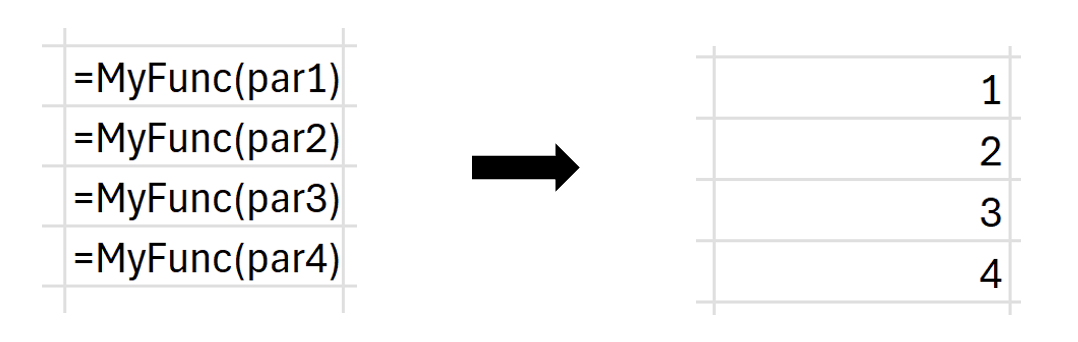
复杂数据结构
数据类型 是处理自定义函数外接程序中复杂数据结构的最佳方式。数据类型支持 将 Excel 错误 和格式数字设置为 双精度值。 数据类型还允许设计 实体值卡,将 Excel 数据扩展到 2 维网格之外。
改善调用外部服务的用户体验
自定义函数可以从工作簿以外的远程位置(如 Web 或服务器)提取数据。 有关从外部服务提取数据的详细信息,请参阅 使用自定义函数接收和处理数据。 若要在调用外部服务时保持效率,请考虑对外部调用进行批处理,最大程度地缩短每次调用的往返持续时间,并在外接程序中包含消息,以便将延迟传达给最终用户。
批处理自定义函数远程调用
如果自定义函数调用远程服务,请使用批处理模式减少对远程服务的网络调用数。 若要了解详细信息,请参阅 对远程服务的自定义函数调用进行批处理。
最小化往返持续时间
远程服务连接可能会对自定义函数性能产生很大影响。 若要减少这种影响,请使用以下策略:
- 应在远程服务器中高效处理服务器密集型处理,以缩短自定义函数的端到端延迟。 例如,在服务器上设计并行计算。 如果服务部署在 Azure 上,请考虑在 Azure 上使用高性能计算进行优化。
- 通过优化外接程序流减少服务调用数。 例如,仅向远程服务发送必要的调用。
通过外接程序用户体验 (UX) 提高用户感知的性能
当自定义函数调用外部服务时,具有自定义函数的单元格会显示 #BUSY! 错误。 如果调用外部服务时不可避免地出现延迟,请考虑通过加载项任务窗格提供消息,以便向最终用户解释延迟。 此信息有助于管理其期望。 下图显示了一个示例。

有关如何在自定义函数和任务窗格之间共享数据的详细信息,请参阅 在 Excel 自定义函数和任务窗格之间共享数据和事件。
若要在外接程序任务窗格中显示通知用户延迟的消息,请在确保外接程序使用共享运行时后进行以下更改。
在 taskpane.js 添加调用通知的函数。
export function showNotification(message){ const label = document.getElementById("item-subject"); label.innerHTML = message; }在 function.js中,导入
showNotification函数。export function showNotification(message){ const label = document.getElementById("item-subject"); label.innerHTML = message; }在 function.js中,在运行可能包含延迟的计算时调用
showNotification。export async function longCalculation(param) { await Office.addin.showAsTaskpane(); showNotification("It may take some time as we prepare the data."); // Perform long operation // ... // ... return answer; }